Sida loo Abuur Windows 10 Warbaahinta Rakibaadda leh Qalabka Abuurista Warbaahinta
Mid ka mid ah waxyaabaha ugu wanaagsan ee ku saabsan Windows waa sahlanaanta ay dadku u cusbooneysiin karaan ama hoos ugu dhigi karaan nooc gaar ah. Si taas loo sii kordhiyo, Microsoft waxay haysataa codsi utility oo loo yaqaan aaladda abuurista warbaahinta kaas oo u oggolaanaya isticmaaleyaasha inay abuuraan darawal USB bootable ah (ama soo dejiso faylka ISO oo ku gub (ISO)DVD ) nooc kasta oo Windows OS ah. Qalabku waxa kale oo uu ku anfacaa in la cusboonaysiiyo kombayutarka gaarka ah maadaama ku dhex dhisan Windows Update shaqayntu ay caan ku tahay in ay xumaato had iyo jeer. Waxaan horey u soo daboolnay farabadan oo ah khaladaadka laxiriira Cusbooneysiinta Windows oo ay ku jiraan kuwa ugu badan sida Cilada 0x80070643(Error 0x80070643) ,Khaladka 80244019(Error 80244019) , iwm.
Waxaad isticmaali kartaa warbaahinta rakibaadda ( USB flash drive ama DVD ) si aad u rakibto nuqul cusub oo Windows ah ama dib u soo geliso Windows laakiin ka hor, waxaad u baahan tahay inaad abuurto Windows 10 warbaahinta rakibaadda leh Qalabka Abuurista(Media Creation Tool) . Aynu aragno sida taas loo sameeyo hage-tallaabo-tallaabo ee hoos ku taxan.

Sida loo Abuur Windows 10 Warbaahinta Rakibaadda(Installation Media) leh Qalabka Abuurista Warbaahinta(Media Creation Tool)
Kahor intaanan bilaabin habka abuurista USB flash drive ama DVD , waxaad u baahan doontaa inaad hubiso shuruudaha soo socda:
- Isku xirka internet wanaagsan oo xasilloon(A good and stable internet connection) - Faylka ISO ee Windows(Windows ISO) -ka ee qalabku soo dejiyo wuxuu u dhexeeyaa 4 ilaa 5 GB (badanaa ku dhawaad 4.6 GB) markaa waxaad u baahan doontaa xiriir internet oo xawaare wanaagsan leh haddii kale waxay ku qaadan kartaa wax ka badan dhowr saacadood. si aad u abuurto darawalka bootable-ka ah.
- Wadad USB ah oo madhan ama DVD ah ugu yaraan 8 GB(An empty USB drive or DVD of at least 8 GB) - Dhammaan xogta ku jirta 8GB+ USB -gaaga waa la tirtiri doonaa marka loo rogo darawal bootable ah si aad u samayso kayd dhammaan waxa ku jira ka hor.
- Shuruudaha nidaamka ee Windows 10(System requirements for Windows 10) - Haddii aad qorsheyneyso inaad isticmaasho darawalka bootable si aad ugu rakibto Windows 10 nidaamka qadiimiga ah, waxay fiicnaan doontaa inaad horay u hubiso shuruudaha nidaamka Windows 10 si loo hubiyo in qalabka nidaamka uu si habsami leh u socodsiiyo. Booqo website-ka rasmiga ah ee Microsoft si aad u ogaato shuruudaha aasaasiga ah ee ku rakibida Windows 10 ee kombayutarka: Sida loo hubiyo Windows 10 Tilmaamaha Nidaamka Kombiyuutarka & Shuruudaha(How to Check Windows 10 Computer System Specs & Requirements) .
- Furaha Alaabta(Product Key) - Ugu dambeyntii, waxaad u baahan doontaa furaha badeecada(product key) cusub si aad u dhaqaajiso Windows 10 rakibida ka dib. Waxaad sidoo kale isticmaali kartaa Windows adigoon hawlgelin, laakiin ma awoodi doontid inaad gasho goobaha qaarkood oo aad isticmaasho sifooyin yar oo laga yaabo inaad wajahdo Windows 10 Cilad firfircooni 0x80072ee7(Windows 10 Activation error 0x80072ee7) . waxaana laga yaabaa inuu wajaho Windows 10 Cilad hawlgelineed 0x80072ee7(Windows 10 Activation error 0x80072ee7)
Haddii aad isticmaalayso qalabka warbaahinta si aad ugu rakibto cusboonaysiinta kumbuyuutarka jira, kaliya hubi inaad haysato meel banaan oo kugu filan si aad u dejiso faylasha OS ee la cusboonaysiiyay.
Sidii aan horayba u soo sheegnay, mid ka mid ah shuruudaha abuurista Windows 10 warbaahinta rakibaadda waa darawal USB maran . Hadda, qaar idinka mid ah ayaa laga yaabaa inaad u isticmaalayso waddo cusub oo USB ah ujeedadan, laakiin ma dhaawacayso in darawalka la siiyo qaab kale ka hor intaadan isticmaalin.
1. Si sax ah ugu xidh USB Drive-ka(plug in the USB drive) kombiyuutarkaaga.
2. Marka kumbiyuutarku ogaado warbaahinta cusub ee kaydinta, fur File Explorer adiga oo riixaya furaha Windows + E, aad PC-kan, ka dibna midigta ku dhufo(right-click ) USB-ga ku xiran. Ka dooro Qaabka(Format ) liiska macnaha guud ee xiga.
3. U sahli qaabka degdega(Enable Quick Format) ah adigoo saxaya sanduuqa ku xiga oo guji Start si aad u bilowdo habka qaabaynta. Digniinta soo baxday ee soo baxday, xaqiiji ficilkaaga adiga oo gujinaya OK.

Haddii ay runtii tahay darawal cusub oo USB ah, qaabayntu ma qaadan doonto wax ka badan dhowr ilbiriqsi. Taas ka dib waxaad bilaabi kartaa abuurista darawalka bootable.
1. Fur browserka aad door bidayso oo booqo bogga rasmiga ah ee soo dejinta ee Qalabka Abuurista Warbaahinta ee Windows 10(the Media Creation Tool for Windows 10) . Guji batoonka soo dajinta hadda si aad u bilowdo soo dejinta. (Download tool now)Aaladda abuurista warbaahintu waxa ay ka yara badan tahay 18 megabyte markaa waa in ay ku qaadato dhawr ilbiriqsi si loo soo dejiyo faylka (inkasta oo ay ku xidhan tahay xawaarahaaga internetka).

2. Hel faylka la soo dejiyay ( MediaCreationTool2004.exe ) kombayutarkaaga ( PC-kan > Downloads ) oo laba jeer dhagsii(double-click) si aad u furto qalabka.
Fiiro gaar ah:(Note:) Soo- gudbinta Koontada Isticmaalaha(User Account Control) ee codsanaya mudnaanta maamul ee aaladda abuurka warbaahinta ayaa soo bixi doonta. Guji (Click)Haa(Yes) si aad u oggolaato oo aad u furto qalabka.
3. Sida codsi kasta, aaladda abuurista warbaahintu waxay ku weydiin doontaa inaad akhrido shuruudaha shatiga oo aad aqbasho. Haddi aanad haysan wax jadwaleysan inta ka hartay maalinta, sii wad oo si taxadar leh u akhri dhammaan shuruudaha ama sida kuwa kale, ka bood oo si toos ah u dhagsii Aqbal(Accept ) si aad u sii wadato.

4. Hadda waxa laguu soo bandhigayaa laba doorasho oo kala duwan, kuwaas oo kala ah, in aad cusboonaysiiso PC-ga aad hadda ku shaqaynayso qalabka iyo in aad u samayso qalab rakibaadda kombuyuutar kale. Dooro kan dambe oo guji Next .

5. Daaqada soo socota, waxaad u baahan doontaa inaad doorato qaabka Windows . Marka hore, fur liiska hoos-u-dhaca adiga oo ka furaya sanduuqa ku xiga Isticmaal doorashooyinka lagu taliyay ee PC-ga(unticking the box next to Use the recommended options for this PC) .

6. Hadda, horay u soco oo dooro luqadda & naqshadeynta Windows( select the language & architecture for Windows) . Guji Next si aad u sii(Next to continue) wadato

7. Sida aan hore u soo sheegnay, waxaad isticmaali kartaa USB drive ama saxan DVD(DVD) sida warbaahinta rakibo. Dooro warbaahinta kaydinta(storage media) aad rabto in aad isticmaasho oo ku dhufo Next .

8. Haddii aad doorato ikhtiyaarka faylka ISO(select the ISO file option) , sida muuqata, qalabku wuxuu marka hore abuuri doonaa faylka ISO kaas oo aad ku gubi karto DVD-ga(DVD) maran mar dambe.
9. Haddi ay jiraan USB Drive-yo badan oo ku xidhan kombayutarka, waxa aad u baahan doontaa in aad gacanta ku doorato midka aad doonayso in aad ku isticmaasho shaashadda ‘Select a USB flash drive’ .

10. Si kastaba ha ahaatee, haddii qalabku ku guuldareysto inuu aqoonsado USB- gaaga , dhagsii Liistada Drive-ka Refresh(Refresh Drive List) ama dib u xidh USB-ga(reconnect the USB) . (Haddii Talaabada 7(Step 7) aad doorato ISO disc halkii aad ka isticmaali lahayd USB Drive, marka hore waxaa lagu weydiin doonaa inaad xaqiijiso meel ku taal dariiqa adag ee faylka Windows.iso lagu keydin doono)(Windows.iso)
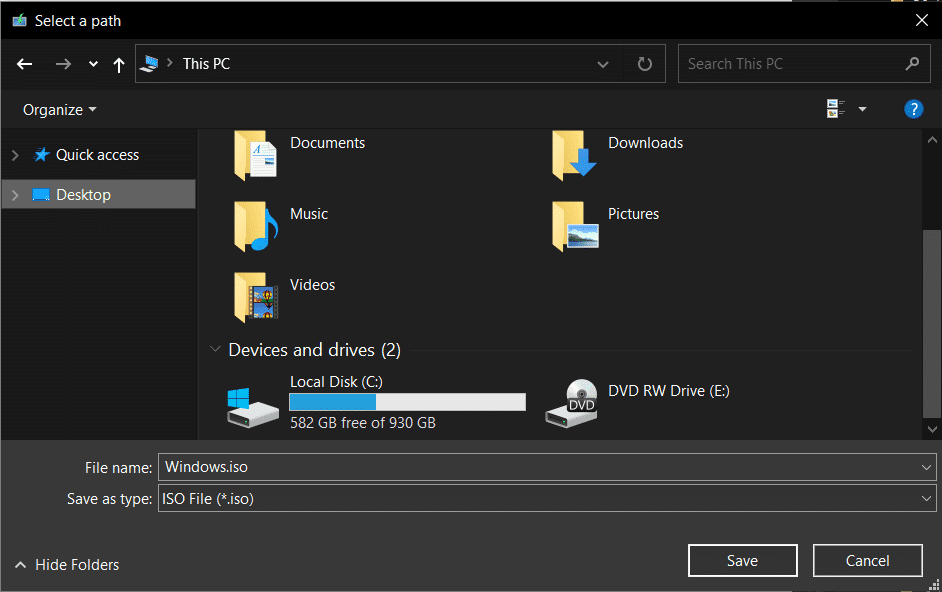
11. Waa ciyaar sugitaan oo halkan ka socota. Qalabka warbaahinta abuurista ayaa bilaabi doona soo dejinta Windows 10(The media creation tool will start downloading Windows 10) waxayna kuxirantahay xawaarahaaga internetka; Qalabku wuxuu qaadan karaa ilaa hal saac si uu u dhammeeyo soo dejinta. Dhanka kale waxaad sii wadi kartaa isticmaalka kumbuyuutarka adiga oo yareynaya daaqada qalabka. In kasta oo, ha samaynin wax internet ah oo hawlo ballaadhan ah ama xawaaraha soo dejinta aaladda ayaa si xun u saamayn doonta.

12. Qalabka warbaahinta ayaa si toos ah u bilaabi doona abuurista Windows 10 warbaahinta rakibaadda(The media creation tool will automatically start creating the Windows 10 installation media) marka ay dhamaato soo dejinta.

13. USB Flash Drive -kaaga waxa uu ku diyaar noqon doonaa dhowr daqiiqo gudahood. Guji (Click)dhame(Finish ) si aad uga baxdo

Haddii aad dooratid ikhtiyaarka faylka ISO mar hore, waxaa lagu siin doonaa ikhtiyaar aad ku kaydsato faylka ISO ee la soo dejiyey oo aad ka baxdo ama ku gubto faylka DVD-ga(DVD) .
1. Geli DVD-ga(DVD) madhan saxaaradda DVDRW ee kumbiyuutarkaaga oo guji Open DVD Burner .

2. Daaqadda soo socota, ka dooro disc(select your disc) -ga meesha lagu soo rido disc burner(Disc) oo guji Guba(Burn) .

3. USB Drive-kan ama DVD-ga(DVD) ku xidh kombuyuutar kale kana kab (ku celcelin ku ESC/F10/F12 ama furaha kale ee loo qoondeeyay si aad u gasho menu-ka xulashada boot ka dooro USB/DVD sida boot media). Kaliya(Simply) raac dhammaan tilmaamaha shaashadda si aad ugu rakibto Windows 10 kumbuyuutarka cusub.(install Windows 10 on the new computer.)
4. Haddii aad isticmaalayso qalabka warbaahinta si aad u cusboonaysiiso PC-gaaga jira, ka dib tallaabada 4 ee habka kor ku xusan, qalabku wuxuu si toos ah u eegi doonaa PC-gaaga oo bilaabi doona soo dejinta faylasha si loo casriyeeyo(after step 4 of the above method, the tool will automatically check your PC and start downloading files for the upgrade) . Marka habka soo dejinta uu dhammaado, waxaa mar kale lagu weydiin doonaa inaad akhrido oo aad aqbasho shuruudaha shatiga.
Fiiro gaar ah:(Note:) Qalabku wuxuu hadda bilaabi doonaa hubinta wixii cusbooneed ee cusub wuxuuna dejin doonaa kombiyuutarkaaga si uu u rakibo. Tani waxay qaadan kartaa wakhti.
5. Ugu dambeyntii, Shaashad u diyaarsan in la rakibo, waxaad arki doontaa dib u koobinta doorashadaada oo aad bedeli karto adiga oo gujinaya 'Bdel waxa la hayo'(‘Change what to keep’) .

6. Dooro mid ka mid ah saddexda ikhtiyaar ee la heli karo(three available options) ( Hayso(Keep) faylalka gaarka ah iyo abka, Kaydi(Keep) faylalka gaarka ah kaliya ama waxba ha(Keep) dhigin) si taxadar leh oo guji Next si aad u sii wadato.

7. Guji Ku rakib( Install) oo fadhiiso inta aaladda abuurista warbaahintu ay casriyeynayso kombayutarkaga gaarka ah.

lagu taliyay:(Recommended:)
- Soo dejiso Windows 10 ISO rasmi ah iyada oo aan la helin aaladda Abuurista Warbaahinta(Download official Windows 10 ISO without Media Creation Tool)
- Waa maxay habka YourPhone.exe ee Windows 10?(What is YourPhone.exe process in Windows 10?)
- Sida loo dejiyo oo loo isticmaalo Miracast on Windows 10?(How to Set up & Use Miracast on Windows 10?)
Markaa tani waa sida aad u isticmaali karto Aaladda Abuurista Warbaahinta ee Microsoft si aad u abuurto mid bootable ah Windows 10 warbaahinta rakibida kombiyuutar kale. (Microsoft’s Media Creation Tool to create a bootable Windows 10 installation media for another computer.)Warbahintan bootable-ka ah waxay sidoo kale ku iman doontaa anfaca haddii nidaamkaagu waligiis la kulmo shil ama uu ku dhaco fayras oo aad u baahan tahay inaad ku rakibto Windows mar kale. Haddii aad ku xayiran tahay mid ka mid ah tillaabo kasta oo ka mid ah nidaamka kor ku xusan oo aad u baahan tahay caawimo dheeraad ah, waxaad xor u tahay inaad nagula soo xiriirto faallooyinka hoose.
Related posts
Soo dejiso Windows 10 ISO rasmi ah iyada oo aan la helin aaladda Abuurista Warbaahinta
U cusboonaysii Windows 10 nooca 21H2 addoo isticmaalaya Qalabka Warbaahinta
Sida loo soo dejiyo Windows 10 ISO la'aanteed aaladda abuurista warbaahinta
Dib u deji erayga sirta ah ee Koontada Maxaliga ah Windows 10 addoo isticmaalaya Warbaahinta Rakibaadda
Sida loo isticmaalo Qalabka Diagnostic DirectX gudaha Windows 10
Si xoog ah uga nadiifi safka daabacaadda gudaha Windows 10
Ka hel aqoonsiga amniga (SID) ee isticmaalaha gudaha Windows 10
3 siyaabood oo lagu dilo nidaamka gudaha Windows 10
Sida loo isticmaalo Qalabka Compressor ee VLC Media Player on Windows 10
Ku dar daabace gudaha Windows 10 [GUIDE]
Sida loo hagaajiyo cabirida Apps Blurry gudaha Windows 10
Si sahal ah u arag hawsha Chrome ka Windows 10 Timeline
Sida loo sahlo hagaha firfircoon ee Windows 10
Daar ama dami Cortana Windows 10 Shaashada Qufulka
Hagaaji Kombuyuutarku ma tagi doono Habka hurdada gudaha Windows 10
Sida loo socodsiiyo faylasha JAR Windows 10
Hagaaji Daaqadda Martigelinta Hawsha waxay ka hortagtaa in la xidho Windows 10
Ka qari walxaha laga soo galo kontoroolka gudaha Windows 10
Dami sawirka asalka ah ee Desktop gudaha Windows 10
Hagaaji Aan awoodin in laga tirtiro faylalka ku meel gaadhka ah gudaha Windows 10
